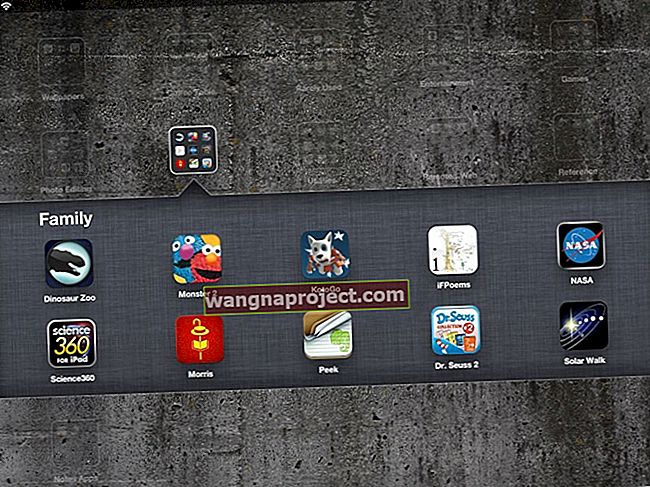- Note de lansare și linkuri de descărcare
- Ce trebuie să faceți dacă aveți o problemă de oprire imediat după actualizare
Mac OS X 10.6.4 Ghid de depanare: Probleme și remedieri
- Probleme grafice: încetineală, artefacte (zdrobite), probleme OpenGL
- Photoshop CS5 / After Effects CS5 Freeze
- Fara acces la internet
- Pornire lentă
- Probleme Wi-Fi / AirPort
- Spotlight se blochează sau nu funcționează
- Mail.app Subiecți lipsă
Mac OS X 10.6.4 Ghid de depanare: Note de lansare și linkuri de descărcare
Apple a lansat Mac OS X 10.6.4 pe 15 iunie, atât în ediția standard, cât și în cea a serverului. Actualizarea include Safari 5.0 lansat recent și remediază o serie de probleme pe care le-am documentat cu versiunea Mac OS X 10.6.3.
Printre îmbunătățirile evidențiate:
- rezolvați o problemă care face ca tastatura sau trackpad-ul să nu mai răspundă
- rezolvați o problemă care poate împiedica deschiderea unor aplicații Adobe Creative Suite 3
- rezolvați problemele copierii, redenumirii sau ștergerii fișierelor de pe serverele de fișiere SMB
- îmbunătățiți fiabilitatea conexiunilor VPN
- rezolvați o problemă de redare în DVD Player când utilizați dezentrelacerea de bună calitate
- rezolvați o problemă la editarea fotografiilor cu iPhoto sau Aperture în ecran complet
- îmbunătățiți compatibilitatea cu unele afișaje braille
Noua versiune este disponibilă prin Actualizare software sau de pe următoarele link-uri de descărcare:
- Actualizare Mac OS X v10.6.4
- Actualizare Mac OS X v10.6.4 (combo)
- Actualizare Mac OS X Server v10.6.4
- Actualizare Mac OS X Server v10.6.4 (combo)
Ce trebuie să faceți dacă aveți o problemă de oprire imediat după actualizare
Există o rutină care va elimina 99% din problemele de oprire a spectacolului după orice actualizare incrementală a Mac OS X. Dacă întâmpinați o astfel de problemă (adică o întrerupere a fluxului dvs. de lucru), începeți cu opțiunea # 1 și continuați să vă îndreptați procesul până la rezolvarea problemei.
Opțiunea # 1 - încercați asta mai întâi
Descărcați actualizatorul combinat Mac OS X 10.6.4, care cântărește cu 887 MB, dar este o remediere a problemei. Părăsiți toate aplicațiile deschise și rulați programul de instalare.
Opțiunea # 2 - dacă opțiunea # 1 eșuează, încercați aceasta.
Pornirea Mac-ului dvs. în modul sigur apoi repornirea normală este una dintre cele mai ignorate și mai eficiente proceduri pentru rezolvarea unei varietăți de probleme după o actualizare incrementală a Mac OS X. Motivul eficacității sale: pornirea în modul sigur forțează o verificare a directorului discului, șterge fișierele cache potențial problematice și efectuează alte rutine, detaliate aici.
Pentru a porni în modul sigur, țineți apăsată tasta Shift în timp ce Mac-ul dvs. pornește. După pornirea în modul sigur, reporniți normal (fără a ține apăsată tasta Shift) și verificați dacă persistă problema.
Opțiunea # 3 - dacă opțiunile # 1 și # 2 eșuează, încercați aceasta.
Faceți upgrade la Mac OS X 10.6.3. Deși această opțiune elimină remedierile importante de securitate incluse în Mac OS X 10.6.4, împreună cu orice alte îmbunătățiri, poate fi cea mai bună opțiune dacă o problemă vă întrerupe fluxul de lucru și opțiunile # 1 și # 2 se dovedesc ineficiente.
Reinstalați (dacă nu aveți o copie de rezervă curentă Time Machine). Introduceți discul de instalare Snow Leopard, apoi reporniți în timp ce țineți apăsată tasta C. Când vi se solicită, alegeți opțiunea „Instalare” normală. Asigurați-vă că selectați „Păstrează utilizatorii și setările de rețea”.
După instalare, veți rămâne cu o iterație anterioară de Mac OS X 10.6.x (majoritatea discurilor actuale cu amănuntul includ Mac OS X 10.6.2), dar un sistem altfel în mare parte intact. Descărcați actualizatorul combinat Mac OS X 10.6.3 și aplicați-l dacă discul dvs. are o versiune anterioară a Snow Leopard. Poate fi necesar să restaurați unele informații despre numele de utilizator / parola salvate, informații despre browser etc.
Restaurează din Backup Time Machine. Dacă aveți o copie de rezervă Time Machine curentă, conectați discul de rezervă Time Machine, apoi introduceți discul de instalare Snow Leopard, apoi reporniți în timp ce țineți apăsată tasta C. După ce ați selectat limba, accesați meniul Utilități și alegeți „Restabiliți din Backup Time Machine”. Alegeți discul de rezervă Time Machine și alegeți o iterație de rezervă direct înainte de instalarea Mac OS X 10.6.4 și continuați cu procesul.
Probleme grafice: încetineală, artefacte (zdrobite), probleme OpenGL
Unii utilizatori au raportat probleme grafice, inclusiv decalaje, blocaje sau încetiniri în redarea videoclipurilor, artefacte sau corupție (în special atunci când se mută ferestrele) și multe altele după actualizarea la Mac OS X 10.6.4.
Utilizatorii au raportat, de asemenea, blocări complete ale sistemului la ieșirea dintr-un economizor de ecran, uneori împreună cu VMware. Această problemă poate fi însoțită de mesajul de eroare „A apărut o eroare gravă în interiorul driverelor grafice OpenGL ale computerului dvs.”
Alți utilizatori au raportat probleme cu Steam de la Valve și unele jocuri Blizzard, inclusiv Starcraft 2.
Un reprezentant al asistenței tehnice Valve a postat următorul mesaj pe forumurile de asistență ale companiei:
„Actualizarea recentă 10.6.4 de la Apple are probleme de performanță vizibile pentru proprietarii de cipuri grafice NVidia care rulează jocuri de înaltă performanță. Dacă doriți să evitați acest lucru, ar trebui să luați în considerare așteptarea instalării actualizării 10.6.4 până când Apple a avut ocazia să soluționeze această problemă. ”
Aceste probleme pot fi legate de modificările OpenGL efectuate în actualizarea Mac OS X 10.6.4.
Speculațiile susțin acum că unele cazuri ale acestei probleme pot fi cauzate de probleme de căldură ale plăcilor grafice, care pot provoca performanțe degradate sau problemele menționate mai sus cu artefactul / gâlzeala. Ca atare, au apărut două noi soluții potențiale.
Remedii
Restul SMC. Unii utilizatori au raportat că resetarea SMC, care poate restabili comportamentul corect al ventilatorului, răcind astfel componentele grafice, rezolvă această problemă.
smcFanControl. Alți utilizatori apelează la utilitarul smcFanControl, care poate controla viteza ventilatorului. Utilizatorii raportează succesul în stabilirea vitezei ventilatorului la aproximativ 5.000 RPM atunci când se angajează în activități cu intensitate grafică.
În caz contrar, încercați remedierile descrise în secțiunea „Ce trebuie să faceți dacă aveți o problemă gravă imediat după actualizare”.
Photoshop CS5 / After Effects CS5 Freeze
Unii utilizatori au înregistrat blocări persistente în Adobe Photoshop CS5 și After Effects CS5 după actualizare.
Adobe a lansat Photoshop CS5 12.0.1, o actualizare minoră care abordează unele probleme de blocare care au apărut împreună cu Mac OS X 10.6.4, în special unele probleme legate de fonturi.
Lista oficială de îmbunătățiri Adobe în Photoshop CS5 12.0.1:
- Au fost abordate o serie de probleme care ar putea provoca performanțe lente
- Au fost abordate cele mai mari crashers găsite pe teren
- Refracțiile 3D, Ray Tracing și fluxurile de lucru IBL s-au îmbunătățit
- Din cauza deschiderii erorii de memorie, unele TIFF-uri au fost abordate
- A fost rezolvat un blocaj în Content Aware Fill
- Au fost rezolvate blocările legate de fonturi
- Problema roții de derulare a fost abordată
- S-au abordat o serie de probleme legate de interfața cu utilizatorul și spațiul de lucru
- Au fost abordate o serie de probleme de pictură, inclusiv probleme legate de straturile video
- Probleme legate de picături abordate
Dacă întâmpinați în continuare probleme de blocare după actualizarea la Photoshop CS5 12.0.1, încercați procedurile de depanare a fonturilor descrise în acest Adobe TechNote.
Fara acces la internet
Unii utilizatori au raportat pierderea conectivității la internet după actualizarea la Mac OS X 10.6.4. Acești utilizatori au adrese IP active, dar nu pot accesa niciun serviciu de rețea extern.
Remedii
Setați adresa IP manuală. Se pare că unele cazuri ale acestei probleme sunt cauzate de probleme DHCP și pot fi rezolvate prin setarea manuală a adresei IP a Mac; urmați aceste introduceri.
Porniți în modul sigur și aplicați actualizarea combinată. Pornirea în modul sigur poate restabili temporar conexiunea la internet, moment în care puteți aplica din nou actualizatorul combinat Mac OS X 10.6.4, care poate rezolva problema. Pentru a porni în modul sigur, țineți apăsată tasta Shift în timp ce Mac-ul dvs. pornește. După ce porniți în modul sigur, descărcați actualizatorul combinat Mac OS X 10.6.4, care cântărește la 887 MB. Părăsiți toate aplicațiile deschise și rulați programul de instalare.
Pornire lentă
O mână de utilizatori au raportat o pornire a sistemului semnificativ mai lentă după actualizarea la Mac OS X 10.6.4. Există o varietate de cauze și remedieri corespunzătoare pentru această problemă (care apare pentru unii utilizatori după practic fiecare actualizare Mac OS X), dar există trei proceduri ușor de succes și ușoare care pot elimina problema în majoritatea cazurilor.
Înainte de a începe aceste proceduri, rețineți că prima încărcare după o actualizare Mac OS X durează adesea mai mult decât în mod normal. Dacă repornirile ulterioare au loc la o viteză normală, nu aveți nicio problemă.
Primul lucru de încercat: porniți în modul sigur
Pornirea Mac-ului dvs. în modul sigur apoi repornirea normală este una dintre cele mai ignorate și mai eficiente proceduri pentru rezolvarea unei varietăți de probleme după o actualizare incrementală a Mac OS X, inclusiv probleme de performanță. Motivul eficacității sale: pornirea în modul sigur forțează o verificare a directorului discului, șterge fișierele cache potențial problematice și efectuează alte rutine, detaliate aici.
Pentru a porni în modul sigur, țineți apăsată tasta Shift în timp ce Mac-ul dvs. pornește. După pornirea în modul sigur, reporniți normal (fără a ține apăsată tasta Shift) și verificați dacă persistă problema.
Al doilea lucru de încercat: reinstalați actualizatorul combo
Descărcați actualizatorul combinat Mac OS X 10.6.4, care cântărește la 887 MB. Părăsiți toate aplicațiile deschise și rulați programul de instalare.
Al treilea lucru de încercat: eliminați elementele de pornire și autentificare
Elementele de conectare și / sau pornire pot prezenta probleme de compatibilitate cu noile versiuni Mac OS X și, prin urmare, pot încetini timpul de pornire. Cel mai bun pariu este să eliminați toate aceste tipuri de articole care provin de la terțe părți, apoi să le adăugați individual sau în grup pentru a le identifica pe cele problematice.
Articole de autentificare. Deschideți Preferințe sistem din meniul Apple (colțul din stânga sus al ecranului) apoi faceți clic pe „Conturi”. Alegeți contul curent din panoul din stânga, apoi faceți clic pe fila „Articole de autentificare” din panoul din dreapta. Deselectați toate articolele, cu excepția celor instalate de Apple, cum ar fi „iTunes Helper” (poate fi necesar să faceți clic pe caseta de blocare din partea stângă jos a ecranului pentru a face modificări). Salvați modificările, apoi reporniți și verificați dacă există probleme de performanță.

Elemente de pornire. Căutați în nivelul rădăcină al unității de pornire (de exemplu, Macintosh HD). Navigați la Bibliotecă / StartupItems. Eliminați toate articolele într-o locație sigură. Reporniți și verificați dacă aveți încă o pornire lentă.
De asemenea, puteți utiliza Monitorul activității pentru a verifica procesele care ar putea provoca încetinirea.
- Lansați Activity Monitor (accesați Spotlight în colțul din dreapta sus al ecranului și treceți la tastarea „Activity Monitor”)
- În bara de meniu de sus, comutați de la „Procesele mele” la „Toate procesele” utilizând meniul derulant
- Căutați orice proces terț care ar putea rula fundalul și încetini pornirea.
Probleme Wi-Fi / AirPort
O mână de utilizatori au raportat probleme de conectivitate Wi-Fi după actualizarea la Mac OS X 10.6.4. Aceste probleme includ incapacitatea de a vă conecta la routerele fără fir (cum ar fi stațiile de bază AirPort), viteze de transfer lente, conexiuni neregulate, conexiuni abandonate și multe altele.
Remedii
Resetați SMC. Unii utilizatori au raportat că resetarea SMC (controler de gestionare a sistemului) Mac rezolvă cel puțin temporar această problemă.
Resetați setările routerului. Încercați să resetați setările routerului fără fir. Pentru stațiile de bază AirPort, acest lucru poate fi realizat folosind utilitarul AirPort. Pentru routerele terță parte, acest lucru se poate realiza, în general, fie ținând apăsat un buton din spatele unității (consultați manualul unității pentru detalii), fie conectându-vă la pagina de configurare a routerului, deschizând o fereastră a browserului și introducând adresa 192.168.1.1 (poate fi necesar să introduceți numele de utilizator: admin și parola: parola1) apoi utilizând funcția de resetare.
Schimbarea sau dezactivarea securității wireless Poate doriți să încercați să comutați setările de pe routerul dvs. wireless, trecând de la WPA la WEP sau invers sau, ca ultimă soluție, să dezactivați complet securitatea wireless. Pentru routerele AirPort, acest lucru poate fi realizat cu ajutorul utilitarului de administrare AirPort. Pentru alte routere, acest lucru se poate realiza de obicei prin accesarea paginii de configurare a routerului - deschideți un browser și introduceți adresa 192.168.1.1.
Spotlight se blochează sau nu funcționează
Mai mulți utilizatori au raportat o problemă în care Spotlight refuză să funcționeze sau provoacă o blocare la nivel de sistem după actualizarea la Mac OS X 10.6.4.
Remedii
Eliminați dicționarele corupte. În unele cazuri, această problemă poate fi rezolvată mutând (într-o locație sigură) toate articolele din / Library / Dictionaries - sau mutând fișiere noi de dicționar dintr-un sistem de rezervă sau alternativ - apoi repornind.
Dacă acest lucru rezolvă problema, descărcați actualizarea combinată Mac OS X 10.6.4, care cântărește la 887 MB. Părăsiți toate aplicațiile deschise și rulați programul de instalare.
Reindexează Spotlight. Se pare că cel puțin unele cazuri ale acestei probleme pot fi atribuite indexării Spotlight problematice. Reindexează unitatea de pornire și orice unitate USB externă urmând aceste instrucțiuni:
- Deschideți Preferințe sistem (în meniul Apple; partea din stânga sus a ecranului)
- Deschideți panoul Spotlight, apoi selectați fila Confidențialitate.
- Trageți hard diskul (discurile) și orice unitate USB, stick-uri de memorie USB etc. de pe desktop în lista de confidențialitate.
- Eliminați articolele din lista dvs. de confidențialitate
Dacă procesul de mai sus nu funcționează pentru a rezolva problema blocării mouse-ului / tastaturii, încercați să descărcați Fișiere ascunse pentru a vizualiza fișierele invizibile pe unitățile montate. Ștergeți fișierul. Spotlight-V100 de pe unitatea de pornire și de pe orice unitate USB conectată, apoi reporniți.
Mail.app Subiecți lipsă
Un număr de utilizatori au raportat o problemă în care subiectele lipsesc din mesajele din Mail.app după actualizarea la Mac OS X 10.6.4.
Remediați
Această problemă poate fi în general rezolvată prin următorul proces:
- Lansați Terminal.app (accesați Spotlight în colțul din dreapta sus al ecranului și tastați „Terminal”)
- La promptul de comandă, tastați: defaults delete com.apple.mail TableColumns apoi apăsați return.
- Părăsiți și relansați Mail.app